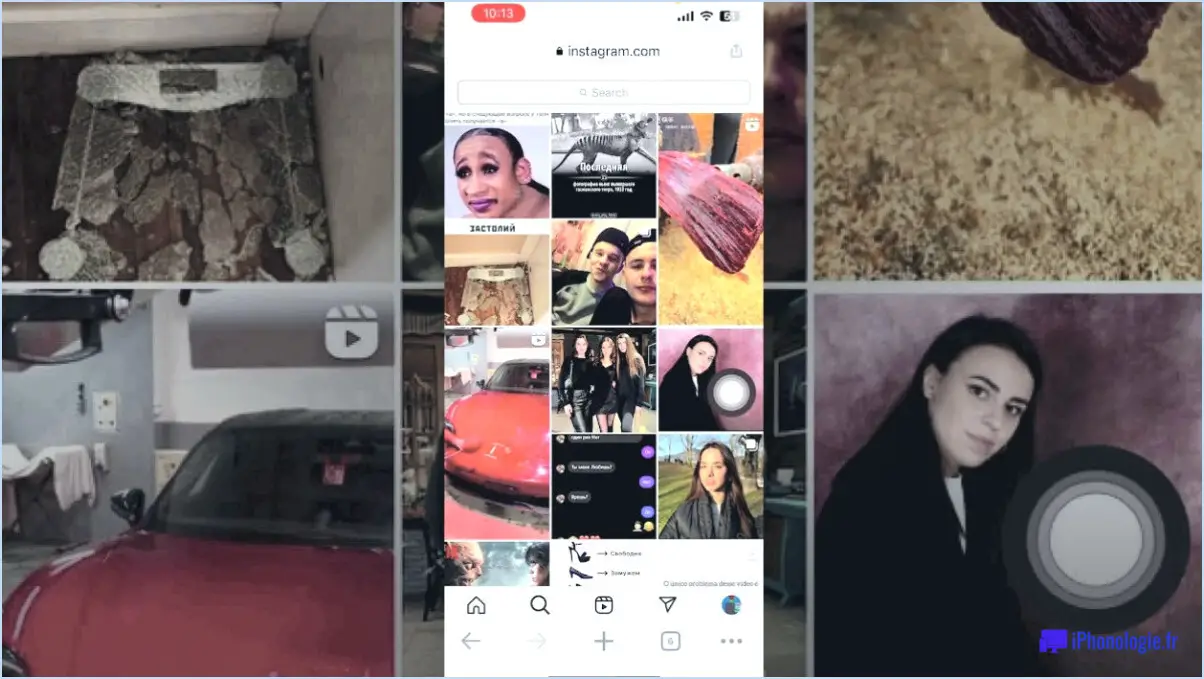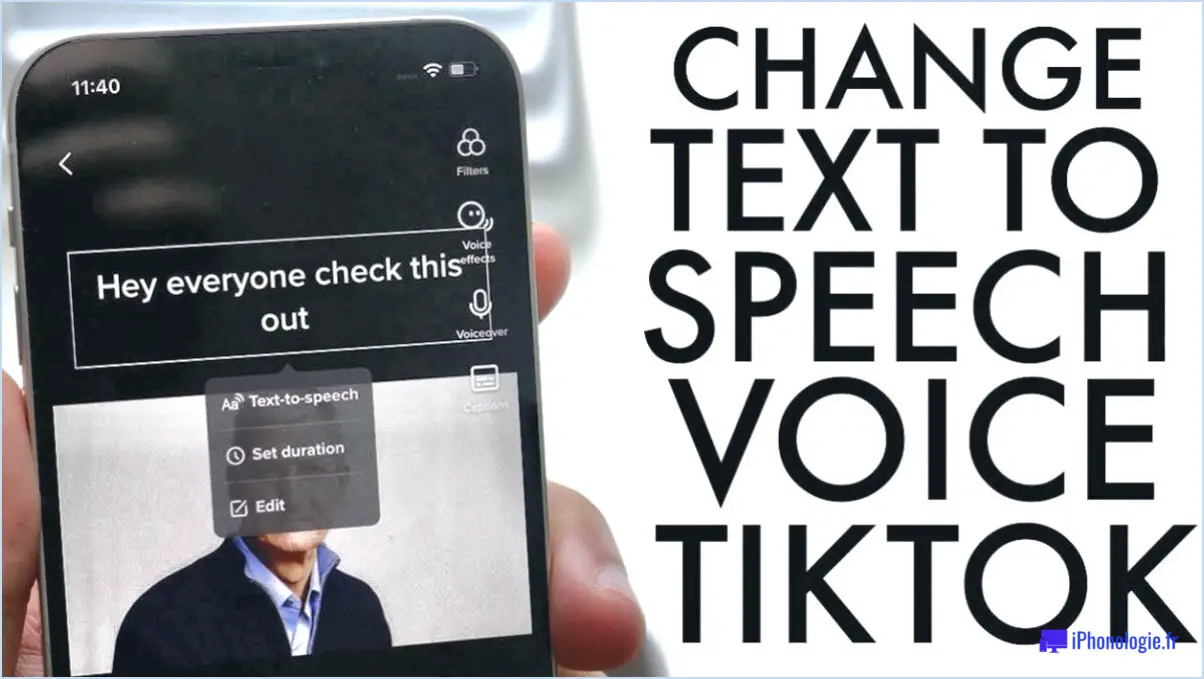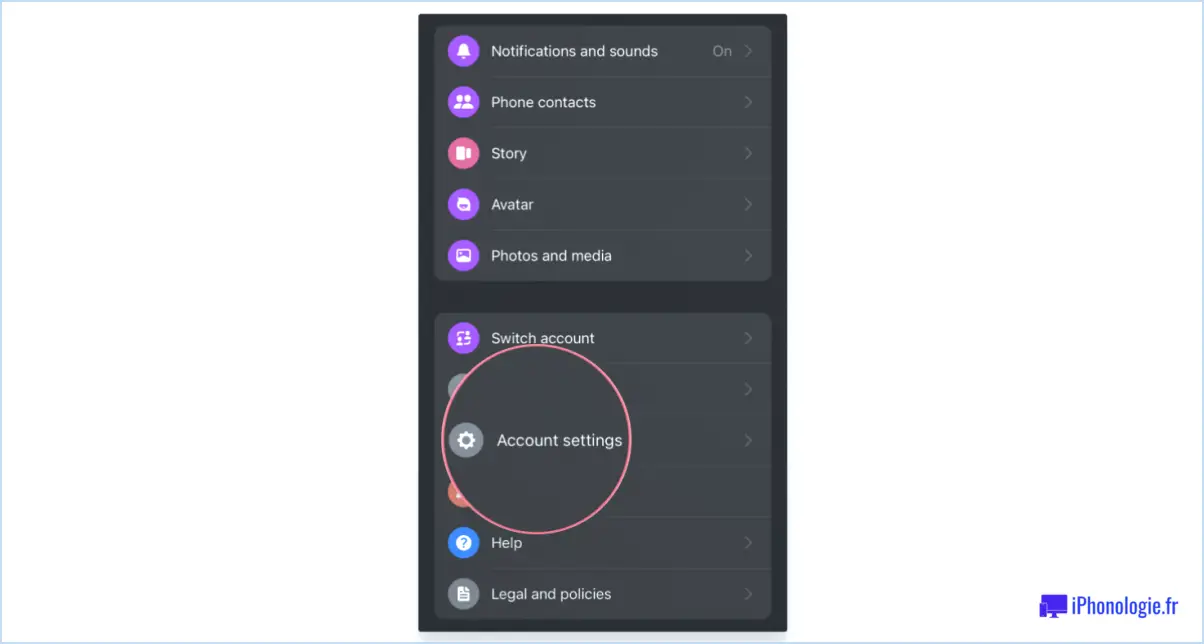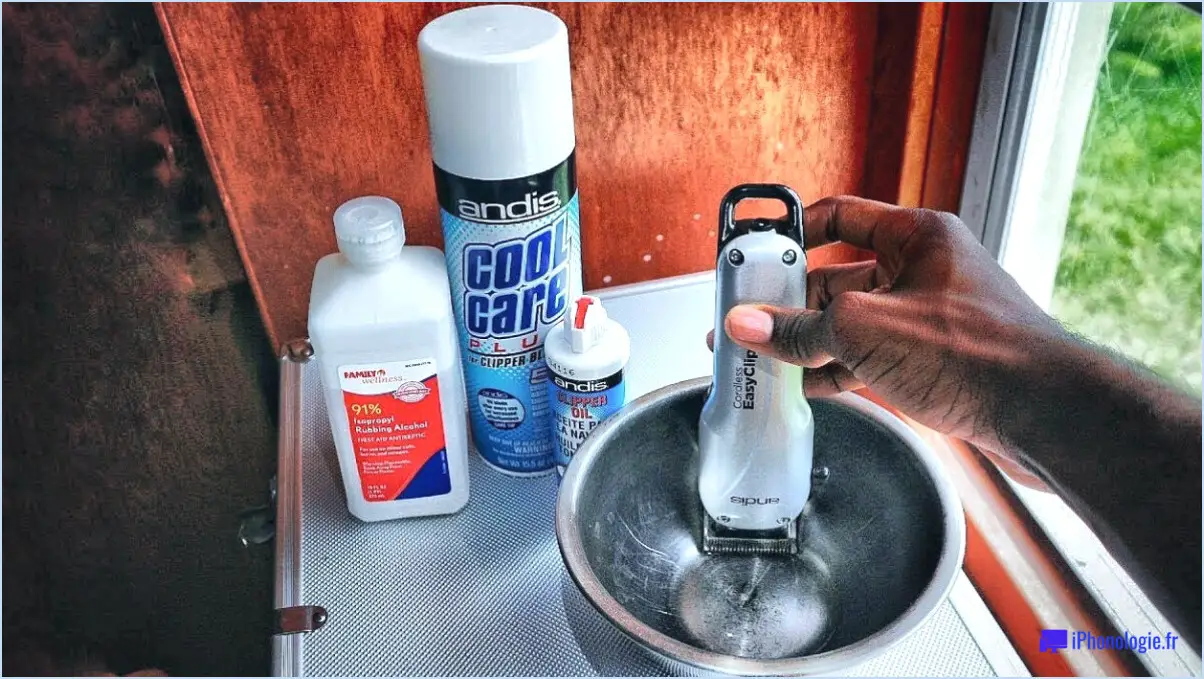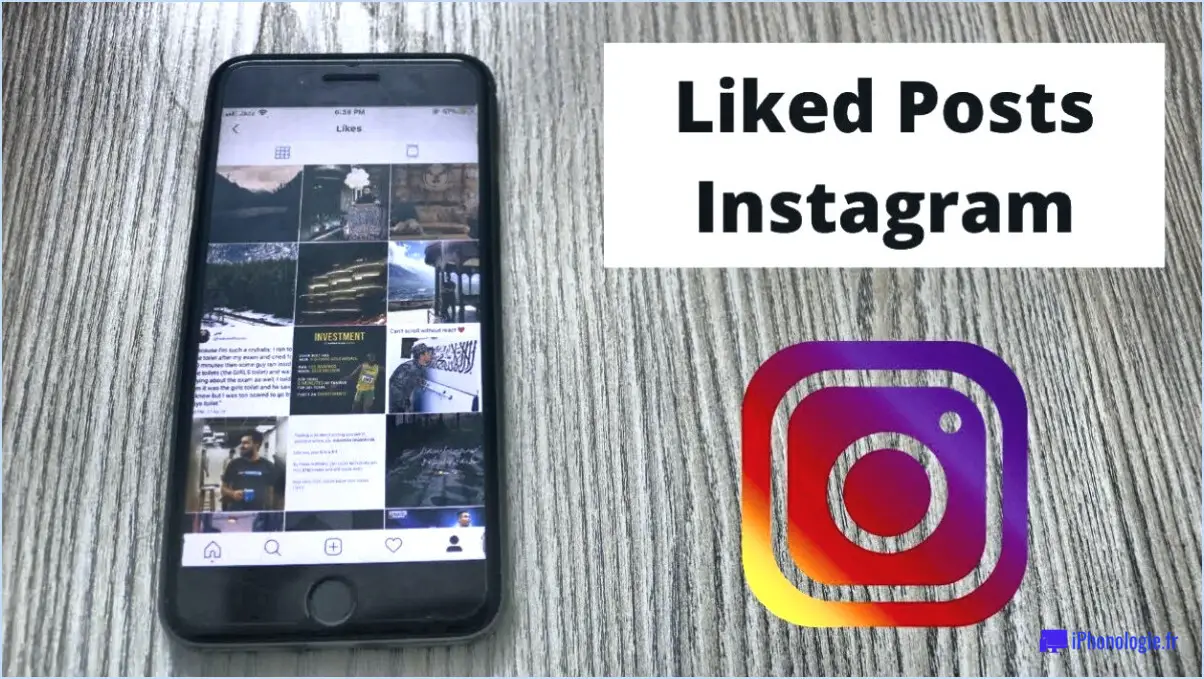Comment faire une capture d'écran sur une tablette samsung sans le bouton home?

Si vous vous demandez comment faire une capture d'écran sur une tablette Samsung sans le bouton d'accueil, ne vous inquiétez pas, il y a quelques façons simples de le faire. Voici trois méthodes différentes que vous pouvez utiliser :
- Bouton d'alimentation + bouton de réduction du volume : Il s'agit probablement de la méthode la plus simple pour effectuer une capture d'écran sur une tablette Samsung sans bouton d'accueil. Il suffit d'appuyer simultanément sur le bouton d'alimentation et le bouton de réduction du volume et de les maintenir enfoncés. Maintenez-les enfoncés pendant une ou deux secondes jusqu'à ce que vous entendiez un son ou voyiez un flash sur l'écran, ce qui signifie que la capture d'écran a été effectuée.
- Bouton d'accueil + bouton d'alimentation : Si votre tablette Samsung dispose d'un bouton d'accueil physique, vous pouvez l'utiliser pour effectuer une capture d'écran. Appuyez sur le bouton d'accueil et maintenez-le enfoncé, puis appuyez sur le bouton d'alimentation. Comme pour la première méthode, vous devriez entendre un son ou voir un flash lorsque la capture d'écran est prise.
- Application de capture d'écran : Si aucune des méthodes ci-dessus ne vous convient, il existe de nombreuses applications de capture d'écran disponibles dans le Google Play Store. Parmi les plus populaires, citons Screenshot Easy, Screenshot Ultimate et Super Screenshot. Il vous suffit de télécharger l'une de ces applications, de suivre les instructions pour la configurer et de l'utiliser pour faire des captures d'écran chaque fois que vous en avez besoin.
Quelle que soit la méthode choisie, les captures d'écran que vous réalisez sont enregistrées dans la galerie de votre tablette, où vous pouvez les afficher, les modifier ou les partager comme bon vous semble.
Voici donc trois méthodes simples pour réaliser une capture d'écran sur une tablette Samsung sans le bouton d'accueil. Essayez-les et voyez laquelle vous convient le mieux !
Existe-t-il un autre moyen de faire une capture d'écran sur une tablette Samsung?
Si vous cherchez une autre façon de faire une capture d'écran sur votre appareil Samsung, malheureusement, il n'y en a pas. Les smartphones et tablettes Samsung sont dotés d'un outil de capture d'écran intégré qui vous permet de capturer le contenu de votre écran en combinant un seul bouton.
Pour effectuer une capture d'écran sur la plupart des appareils Samsung, vous devez appuyer simultanément sur le bouton d'alimentation et le bouton de réduction du volume et les maintenir enfoncés jusqu'à ce que vous entendiez un son ou voyiez un flash. Toutefois, la combinaison de boutons peut varier en fonction du modèle et du système d'exploitation de votre appareil.
En résumé, l'outil de capture d'écran intégré est le seul moyen de réaliser une capture d'écran sur les appareils Samsung. Si vous rencontrez des difficultés pour réaliser des captures d'écran ou si la combinaison de boutons ne fonctionne pas, vous pouvez vérifier les paramètres de votre appareil ou contacter l'assistance Samsung pour obtenir de l'aide.
Comment effectuer une capture d'écran sur un ancien appareil Samsung?
Pour effectuer une capture d'écran sur un ancien téléphone Samsung, appuyez simultanément sur les boutons d'alimentation et d'accueil et maintenez-les enfoncés jusqu'à ce que l'écran clignote. Cette méthode fonctionne sur les téléphones Samsung dotés d'un bouton d'accueil physique, comme le Galaxy S5 ou les modèles antérieurs. Si votre téléphone a une disposition de boutons différente, comme le Galaxy S8 ou les modèles plus récents, vous pouvez faire une capture d'écran en appuyant simultanément sur les boutons d'alimentation et de réduction du volume et en les maintenant enfoncés.
Comment faire une capture d'écran sur un Samsung Galaxy S21?
Si vous vous demandez comment faire une capture d'écran sur un Samsung Galaxy S21, plusieurs options s'offrent à vous. La première consiste à aller sur l'écran d'accueil, à appuyer sur le bouton d'alimentation et à le maintenir enfoncé, puis à sélectionner "captures d'écran" dans le menu qui s'affiche. Une autre option consiste à aller dans le tiroir d'applications et à maintenir le bouton d'accueil enfoncé jusqu'à ce que la capture d'écran soit prise. Vous pouvez également utiliser le bouton de réduction du volume pour effectuer la capture d'écran et le bouton d'augmentation du volume pour l'enregistrer. Une fois la capture d'écran réalisée, vous pouvez y accéder dans le dossier "Captures d'écran" de votre application Galerie. Ces méthodes fonctionnent sur la plupart des modèles Samsung Galaxy S21, y compris le S21, le S21+ et le S21 Ultra.
Pourquoi mon Samsung ne prend-il pas de capture d'écran?
Si votre téléphone Samsung ne prend pas de capture d'écran, il peut y avoir plusieurs raisons à cela. Tout d'abord, assurez-vous que vous appuyez sur la bonne combinaison de boutons pour prendre une capture d'écran. Sur la plupart des appareils Samsung, il s'agit généralement du bouton d'alimentation et du bouton de réduction du volume enfoncés simultanément. Si cela ne fonctionne pas, il est possible que l'appareil photo de votre téléphone ne fonctionne pas correctement. Pour résoudre ce problème, essayez de redémarrer votre téléphone ou de réinitialiser les paramètres par défaut de votre appareil photo. Si aucune de ces solutions ne fonctionne, vous devrez peut-être contacter l'assistance Samsung pour obtenir de l'aide. N'oubliez pas que la capture d'écran est une fonction essentielle de tout smartphone, il est donc important de s'assurer que votre téléphone fonctionne correctement.
Comment faire une capture d'écran sur Android?
La capture d'écran sur Android est un processus simple. Tout d'abord, ouvrez l'application dont vous voulez faire une capture d'écran. Ensuite, appuyez simultanément sur le bouton d'alimentation et le bouton de réduction du volume et maintenez-les enfoncés jusqu'à ce que l'écran clignote en blanc. Une fois que l'écran clignote, la capture d'écran est enregistrée dans la galerie de votre appareil. Veillez à appuyer sur les deux boutons en même temps et à les maintenir enfoncés jusqu'à ce que l'écran clignote. Cette méthode devrait fonctionner pour la plupart des appareils Android, bien que certains puissent avoir des combinaisons de boutons légèrement différentes.
Comment faire une capture d'écran facilement?
Il est assez facile de faire une capture d'écran sur un téléphone. L'une des façons de réaliser une capture d'écran de l'ensemble de l'écran consiste à maintenir enfoncées simultanément la touche d'alimentation et la touche d'accueil. Vous pouvez également accéder à l'option "prendre des captures d'écran" dans les paramètres de votre téléphone, ce qui vous permet de capturer une partie spécifique de l'écran. Certains téléphones disposent également d'un raccourci de capture d'écran dans la barre de notification ou sur la touche de volume. Il vous suffit d'appuyer sur la touche désignée pour que votre capture d'écran soit enregistrée dans la galerie de votre téléphone.
Où se trouve la barre d'outils de capture d'écran?
Pour accéder à la barre d'outils de capture d'écran, vous pouvez la localiser dans le coin inférieur droit de votre fenêtre. Il s'agit d'une petite barre d'outils qui apparaît lorsque vous effectuez une capture d'écran sur votre appareil. La barre d'outils affiche différentes options qui vous permettent de modifier ou d'enregistrer votre capture d'écran. Parmi les fonctions disponibles dans la barre d'outils de capture d'écran, citons le recadrage, le dessin, la mise en surbrillance et l'ajout de texte. En outre, vous pouvez choisir l'endroit où vous souhaitez enregistrer votre capture d'écran, la copier dans votre presse-papiers ou la partager avec d'autres personnes. N'oubliez pas que les options spécifiques disponibles dans la barre d'outils de capture d'écran peuvent varier en fonction de votre appareil et de votre système d'exploitation.
Qu'est-ce que le bouton Bixby?
Le bouton Bixby est un bouton physique situé sur les smartphones Samsung Galaxy S8 et S8+ qui active l'assistant virtuel Bixby. En appuyant sur le bouton, les utilisateurs peuvent accéder à une variété de fonctionnalités de Bixby, y compris les commandes vocales, la reconnaissance d'images et les recommandations personnalisées. Cependant, le bouton a été controversé depuis sa sortie car il ne peut pas être remappé pour exécuter d'autres fonctions, ce qui a conduit certains utilisateurs à activer accidentellement Bixby alors qu'ils avaient l'intention d'appuyer sur un autre bouton.